IPhone– ზე შენახვის „სხვა“კატეგორია მიუთითებს იმაზე, თუ რამდენად გამოიყენება iPhone– ის გამოყენებული სივრცე მნიშვნელოვანი სისტემის ფაილებიდან, პარამეტრების პარამეტრებიდან, შენახული ჩანაწერებიდან, შეტყობინებებიდან და სხვადასხვა პროგრამის ფაილებიდან. მიუხედავად იმისა, რომ ხშირად შეუძლებელია "სხვა" კატეგორიის მთლიანად მოშორება, ამ სახელმძღვანელოში მოცემული წინადადებების დაცვით შეიძლება შემცირდეს "სხვა" კატეგორია და გათავისუფლდეს iPhone- ზე ძალიან საჭირო ადგილი.
ნაბიჯები
მეთოდი 1 -დან 7 -დან: Safari– ს დათვალიერების მონაცემების წაშლა

ნაბიჯი 1. გახსენით პარამეტრები
ეს არის ნაცრისფერი აპლიკაცია, რომელიც შეიცავს გადაცემათა კოლოფის სურათს (⚙️) და ჩვეულებრივ გვხვდება თქვენს მთავარ ეკრანზე.

ნაბიჯი 2. გადაახვიეთ ქვემოთ და შეეხეთ Safari- ს
ის არის ლურჯი კომპასის ხატის გვერდით.

ნაბიჯი 3. გადაახვიეთ ქვემოთ და შეეხეთ ისტორიისა და ვებგვერდის მონაცემების გასუფთავებას
ეს არის მენიუს ბოლოში.

ნაბიჯი 4. შეეხეთ ისტორიისა და მონაცემების გასუფთავებას
თქვენი შენახული ვებგვერდის ისტორია და გვერდის მონაცემები წაიშლება თქვენი მოწყობილობიდან.
მეთოდი 2 7 -დან: Chrome- ის დათვალიერების მონაცემების წაშლა

ნაბიჯი 1. გახსენით Chrome აპლიკაცია
ეს არის თეთრი აპლიკაცია, რომელიც შეიცავს დიაფრაგმის ხატს.
Chrome არის Google– ის ბრაუზერი, რომლის გადმოტვირთვაც მოგიწევთ App Store– დან; ის არ იგზავნება თქვენს iPhone– თან ერთად

ნაბიჯი 2. შეეხეთ
ის ეკრანის ზედა მარჯვენა კუთხეშია.

ნაბიჯი 3. შეეხეთ პარამეტრებს
ეს არის მენიუს ბოლოში.

ნაბიჯი 4. შეეხეთ კონფიდენციალურობას
ის მენიუს "მოწინავე" განყოფილებაშია.

ნაბიჯი 5. შეეხეთ ბრაუზინგის მონაცემების გასუფთავებას
ის მენიუს ბოლოშია.

ნაბიჯი 6. შეეხეთ იმ ტიპის მონაცემებს, რომელთა წაშლა გსურთ
- შეეხეთ დათვალიერების ისტორია თქვენ მიერ მონახულებული საიტების ისტორიის წაშლა.
- შეეხეთ ქუქი - ფაილები, საიტის მონაცემები თქვენს მოწყობილობაზე შენახული ვებგვერდის ინფორმაციის წაშლა.
- შეეხეთ ქეშირებული სურათები და ფაილები თქვენს მოწყობილობაზე შენახული მონაცემების წაშლა, რაც Chrome- ს საშუალებას აძლევს უფრო სწრაფად გახსნას ვებსაიტები.
- შეეხეთ შენახული პაროლები წაშალოთ პაროლები, რომლებიც Chrome შენახულია თქვენს მოწყობილობაზე.
- შეეხეთ მონაცემების ავტომატური შევსება ინფორმაციის წაშლა, როგორიცაა მისამართები და ტელეფონის ნომრები, რომლებსაც Chrome იყენებს ვებ ფორმების ავტომატურად შესავსებად.

ნაბიჯი 7. შეეხეთ ბრაუზინგის მონაცემების გასუფთავებას
ეს არის წითელი ღილაკი თქვენს მიერ არჩეული მონაცემთა ტიპების ქვემოთ.

ნაბიჯი 8. შეეხეთ ბრაუზინგის მონაცემების გასუფთავებას
თქვენ მიერ არჩეული Chrome მონაცემები ახლა წაიშლება თქვენი მოწყობილობიდან.
მეთოდი 3 7 -დან: შეტყობინებების მონაცემების წაშლა

ნაბიჯი 1. გახსენით შეტყობინებების აპლიკაცია
ეს არის მწვანე აპლიკაცია თეთრი ტექსტური ბუშტით, რომელიც ჩვეულებრივ გვხვდება თქვენს მთავარ ეკრანზე.
თუ აპლიკაცია იხსნება საუბრისას, შეეხეთ "უკან" ისარს (<) ეკრანის ზედა მარცხენა კუთხეში

ნაბიჯი 2. შეეხეთ რედაქტირებას
ის ეკრანის ზედა მარცხენა კუთხეშია.

ნაბიჯი 3. შეეხეთ ღილაკებს საუბრების გვერდით, რომელთა წაშლა გსურთ
ღილაკები ეკრანის მარცხენა მხარესაა და მოლურჯო გახდება საუბრების შერჩევისას.
საუბრებს შეუძლიათ გამოიყენონ ბევრი მონაცემი, განსაკუთრებით იმ შემთხვევაში, თუ ისინი შეიცავს მრავალ შეტყობინებას მედიასთან, როგორიცაა ფოტოები ან ვიდეო

ნაბიჯი 4. შეეხეთ წაშლას
ის ქვედა მარჯვენა კუთხეშია. ყველა არჩეული საუბარი წაიშლება თქვენი მოწყობილობიდან.
მეთოდი 4 დან 7: ძველი და უსარგებლო ფოსტის წაშლა

ნაბიჯი 1. გახსენით ფოსტის აპლიკაცია
ეს არის ლურჯი აპლიკაცია, თეთრი, დალუქული კონვერტის ხატით.
თუ ის არ იხსნება "საფოსტო ყუთების" ეკრანზე, შეეხეთ საფოსტო ყუთები ეკრანის ზედა მარცხენა კუთხეში.

ნაბიჯი 2. შეეხეთ ნაგავს
ის არის ლურჯი ნაგვის ურნის ხატის გვერდით.

ნაბიჯი 3. შეეხეთ რედაქტირებას
ის ეკრანის ზედა მარჯვენა კუთხეშია.

ნაბიჯი 4. შეეხეთ წაშლა ყველა
ის ეკრანის ქვედა მარჯვენა კუთხეშია.

ნაბიჯი 5. შეეხეთ ყველაფრის წაშლას
ფოსტის აპლიკაციის ყველა წაშლილი წერილი, მათი ყველა დანართი, ახლა წაიშალა თქვენი მოწყობილობიდან.

ნაბიჯი 6. შეეხეთ საფოსტო ყუთებს
ის ეკრანის ზედა მარცხენა კუთხეშია.

ნაბიჯი 7. შეეხეთ ნაგავს
ის არის ლურჯი ნაგავსაყრელის ხატის გვერდით, რომელიც შეიცავს "x" - ს.

ნაბიჯი 8. შეეხეთ რედაქტირებას
ის ეკრანის ზედა მარჯვენა კუთხეშია.

ნაბიჯი 9. შეეხეთ ყველაფრის წაშლას
ის ეკრანის ქვედა მარჯვენა კუთხეშია.

ნაბიჯი 10. შეეხეთ წაშლას ყველა
ფოსტის აპლიკაციის ყველა უსარგებლო წერილი, მათი ყველა დანართი, ახლა წაიშალა თქვენი მოწყობილობიდან.
თუ თქვენ იყენებთ ფოსტის ალტერნატიულ კლიენტს, როგორიცაა Gmail აპი, გაიარეთ პროგრამისთვის სპეციფიკური პროცესები წაშლილი და უსარგებლო წერილების ამოსაღებად
მეთოდი 5 დან 7: ხმოვანი ფოსტის წაშლა

ნაბიჯი 1. გახსენით ტელეფონის აპლიკაცია
ეს არის მწვანე აპლიკაცია თეთრი ტელეფონის ხატით, რომელიც ჩვეულებრივ გვხვდება თქვენს მთავარ ეკრანზე.

ნაბიჯი 2. შეეხეთ ხმოვან ფოსტაზე
ის ეკრანის ქვედა მარჯვენა კუთხეშია.

ნაბიჯი 3. შეეხეთ რედაქტირებას
ის ეკრანის ზედა მარჯვენა კუთხეშია.

ნაბიჯი 4. შეეხეთ ღილაკებს ხმოვანი შეტყობინებების გვერდით, რომელთა წაშლა გსურთ
ღილაკები არის ეკრანის მარცხენა მხარეს და გახდება ლურჯი ხმოვანი ფოსტის შეტყობინებების არჩევისას.

ნაბიჯი 5. შეეხეთ წაშლას
ის ქვედა მარჯვენა კუთხეშია. ყველა არჩეული ხმოვანი შეტყობინება წაიშლება თქვენი მოწყობილობიდან.
მეთოდი 6 დან 7: პროგრამების წაშლა და ხელახალი ინსტალაცია

ნაბიჯი 1. გახსენით პარამეტრები
ეს არის ნაცრისფერი აპლიკაცია გადაცემებით (⚙️), რომელიც ჩვეულებრივ მდებარეობს თქვენს მთავარ ეკრანზე.

ნაბიჯი 2. გადაახვიეთ ქვემოთ და შეეხეთ General- ს
ეს არის მენიუს ზედა ნაწილთან, გადაცემათა კოლოფის (⚙️) ხატის გვერდით.

ნაბიჯი 3. შეეხეთ Storage & iCloud Usage
ის ეკრანის ბოლოშია.

ნაბიჯი 4. შეეხეთ მეხსიერების მართვას "შენახვის" განყოფილებაში
ეს განყოფილება არის გვერდის ზედა ნაწილში. ამით გაიხსნება თქვენი მოწყობილობის პროგრამების სია იმ ადგილის მიხედვით, რაც ყველაზე მეტად მოიხმარს.

ნაბიჯი 5. გადაახვიეთ აპლიკაციას და შეხედეთ ნომერს მის მარჯვნივ
ეს რიცხვი გეუბნებათ, თუ რამდენ მოწყობილობის მეხსიერებას იყენებს აპლიკაცია.

ნაბიჯი 6. შეეხეთ აპს
შეარჩიეთ აპლიკაცია, რომელიც, თქვენი აზრით, ძალიან დიდ ადგილს იყენებს.

ნაბიჯი 7. შეეხეთ პროგრამის წაშლას
ეს არის წითელი ბმული აპლიკაციის მონაცემების ქვემოთ.

ნაბიჯი 8. შეეხეთ პროგრამის წაშლას
ამის გაკეთება ადასტურებს, რომ გსურთ წაშალოთ აპლიკაცია და მისი ყველა მონაცემი.
გაიმეორეთ ეს ნაბიჯები ყველა იმ პროგრამისთვის, რომლებიც ფიქრობთ, რომ იყენებენ მეხსიერების გადაჭარბებულ რაოდენობას

ნაბიჯი 9. გახსენით App Store აპლიკაცია
ეს არის ლურჯი აპლიკაცია, რომელიც შეიცავს თეთრ "A" - ს თეთრ წრეში.

ნაბიჯი 10. შეეხეთ განახლებებს
ეს არის მართკუთხა ხატი, რომელიც შეიცავს ქვემოთ მიმართულ ისარს ეკრანის ქვედა მარჯვენა კუთხეში.

ნაბიჯი 11. შეეხეთ შეძენილს
ის ეკრანის ზედა ნაწილშია.
- მოთხოვნის შემთხვევაში შეიყვანეთ თქვენი Apple ID და/ან პაროლი.
- თუ თქვენ გაქვთ ოჯახის გაზიარების წევრობა, შეიძლება დაგჭირდეთ შეხება ჩემი შესყიდვები ეკრანის ზედა ნაწილში.

ნაბიჯი 12. შეეხეთ Not on this iPhone
ის მდებარეობს ზედა მარჯვენა კუთხეში. ნაჩვენები იქნება ყველა იმ პროგრამის სია, რომელიც თქვენ იყიდეთ თქვენი Apple ID– ით, მაგრამ ამჟამად არ არის თქვენს iPhone– ზე.
პროგრამები ჩამოთვლილია იმ თანმიმდევრობით, რაც თქვენ იყიდეთ, უახლესი კი ზედა ნაწილში

ნაბიჯი 13. შეეხეთ "ჩამოტვირთვის" ხატულას
იპოვეთ თქვენ მიერ წაშლილი პროგრამები და შეეხეთ ღრუბლის ხატს ქვევით მიმართული ისრით, რომელიც მათ გვერდითაა, რათა ხელახლა დააინსტალიროთ.
- პროგრამები ხელახლა დაინსტალირდება იმ დამატებითი მონაცემების გარეშე, რომლებიც თქვენს iPhone- ზე იყენებდა "სხვა" ადგილს.
- შეგიძლიათ ჩამოტვირთოთ რამდენიმე აპლიკაცია ერთდროულად.
მეთოდი 7 -დან 7: სისტემის აღდგენისა და სარეზერვო ასლის შესრულება

ნაბიჯი 1. გახსენით პარამეტრები
ეს არის ნაცრისფერი აპლიკაცია გადაცემებით (⚙️), რომელიც ჩვეულებრივ მდებარეობს თქვენს მთავარ ეკრანზე.

ნაბიჯი 2. შეეხეთ თქვენს Apple ID- ს
ეს არის მენიუს ზედა ნაწილი, რომელიც შეიცავს თქვენს სახელს და სურათს, თუ თქვენ დაამატებთ ერთს.
- თუ არ ხართ შესული სისტემაში, შეეხეთ შედით თქვენს iPhone– ში, შეიყვანეთ თქვენი Apple ID და პაროლი, შემდეგ შეეხეთ Შებრძანდით.
- თუ თქვენ იყენებთ iOS– ის ძველ ვერსიას, შეიძლება არ დაგჭირდეთ ამ ნაბიჯის გაკეთება.

ნაბიჯი 3. შეეხეთ iCloud- ს
ის მენიუს მეორე ნაწილშია.

ნაბიჯი 4. გადაახვიეთ ქვემოთ და შეეხეთ iCloud სარეზერვო ასლს
ის არის "APPS USL ICLOUD" განყოფილების ბოლოში.
სლაიდი iCloud სარეზერვო "ჩართული" (მწვანე) პოზიციამდე, თუ ის უკვე არ არის.

ნაბიჯი 5. შეეხეთ სარეზერვო ასლს ახლა
ის ეკრანის ბოლოშია. დაელოდეთ სარეზერვო ასლის დასრულებამდე.
თქვენ უნდა იყოთ დაკავშირებული Wi-Fi ქსელთან თქვენი iPhone– ის სარეზერვო ასლის შესაქმნელად

ნაბიჯი 6. შეეხეთ iCloud- ს
ის ეკრანის ზედა მარცხენა კუთხეშია. ეს დაგიბრუნებთ iCloud პარამეტრების გვერდზე.

ნაბიჯი 7. შეეხეთ Apple ID- ს
ის ეკრანის ზედა მარცხენა კუთხეშია. ეს დაგიბრუნებთ თქვენს Apple ID პარამეტრების გვერდზე.

ნაბიჯი 8. შეეხეთ პარამეტრებს
ის ეკრანის ზედა მარცხენა კუთხეშია. ეს დაგიბრუნებთ პარამეტრების მთავარ გვერდზე.

ნაბიჯი 9. გადაახვიეთ ქვემოთ და შეეხეთ გენერალს
ეს არის მენიუს ზედა ნაწილთან, გადაცემათა კოლოფის (⚙️) ხატის გვერდით.

ნაბიჯი 10. გადაახვიეთ ქვემოთ და შეეხეთ გადატვირთვას
ის მენიუს ბოლოშია.

ნაბიჯი 11. შეეხეთ ყველა შინაარსისა და პარამეტრების წაშლას
ეს არის მენიუს ზედა ნაწილთან ახლოს.

ნაბიჯი 12. შეიყვანეთ თქვენი პაროლი
შეიყვანეთ პაროლი, რომელსაც იყენებთ ტელეფონის განსაბლოკად.
მოთხოვნის შემთხვევაში შეიყვანეთ პაროლი "შეზღუდვები"

ნაბიჯი 13. შეეხეთ iPhone- ის წაშლას
ამის გაკეთება აღადგენს ყველა პარამეტრს, ასევე წაშლის მედიასა და მონაცემებს თქვენს iPhone- ზე.

ნაბიჯი 14. დაელოდეთ iPhone– ის გადატვირთვას

ნაბიჯი 15. მიჰყევით ეკრანზე მითითებებს
კონფიგურაციის ასისტენტი დაგეხმარებათ ამ პროცესში.

ნაბიჯი 16. შეეხეთ აღდგენას iCloud სარეზერვოდან
ასე მოიქეცით, როდესაც მოგთხოვთ აირჩიოთ როგორ გსურთ თქვენი iPhone– ის დაყენება.
შეარჩიეთ სარეზერვო ასლი უახლესი თარიღითა და დროით

ნაბიჯი 17. შედით თქვენი Apple ID– ით
თქვენი iPhone დაიწყებს სარეზერვო ასლის გადმოტვირთვას iCloud– დან. მისი აღდგენის შემდეგ თქვენი პარამეტრები და პროგრამები ხელახლა დაინსტალირდება.
ვიდეო - ამ სერვისის გამოყენებით, ზოგიერთი ინფორმაცია შეიძლება გაზიარდეს YouTube- თან
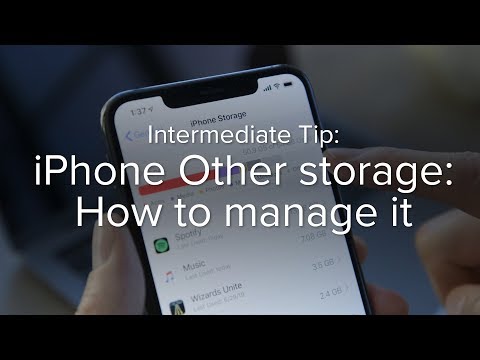
Რჩევები
გამორთეთ და ჩართეთ თქვენი iPhone მონაცემების დიდი ნაწილის წაშლის შემდეგ, რაც თქვენს iPhone- ს საშუალებას მისცემს სწორად გადაანგარიშოს მონაცემების მოხმარება. ზოგიერთ შემთხვევაში, თქვენს iPhone– ს არ შეუძლია სწორად გამოთვალოს თავისუფალი ადგილი, სანამ ის გამორთული და ხელახლა ჩართულია
გაფრთხილებები
- სისტემის აღდგენისა და სარეზერვო მეთოდის შესრულება წაშლის ყველა მონაცემს და პერსონალურ პარამეტრებს თქვენი iPhone– დან. დარწმუნდით, რომ თქვენ გაქვთ თქვენი iPhone– ის სარეზერვო ასლი iTunes– ში, რათა თავიდან აიცილოთ პერსონალური მონაცემები, რომელთა შენახვაც გსურთ სისტემის აღდგენისა და სარეზერვო ასლის შექმნამდე.
- გაითვალისწინეთ, რომ დასუფთავების ზოგიერთი პროგრამა არის მესამე მხარის პროგრამები, რომლებიც არ არის დაკავშირებული ან მხარდაჭერილი Apple– ით. დარწმუნდით, რომ გადმოწერეთ მესამე მხარის პროგრამები რეპუტაციის ვებსაიტებიდან და წყაროებიდან, რათა თავიდან აიცილოთ კორუმპირებული ან მავნე პროგრამები თქვენს iPhone- ზე ან კომპიუტერზე.







